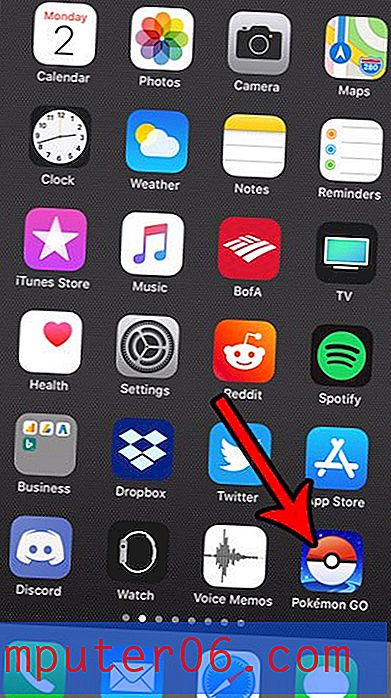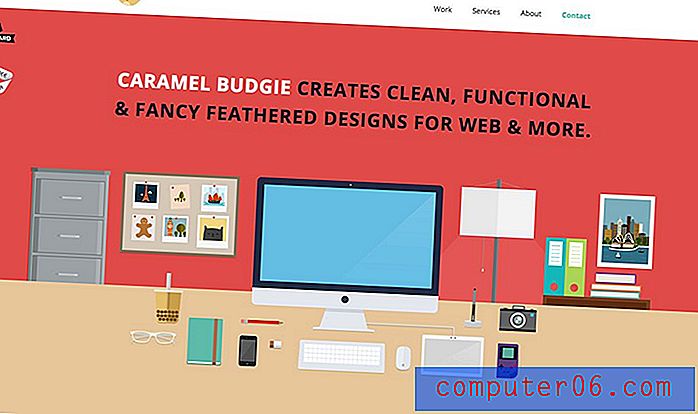Kā pievienot rindu numerāciju programmā Excel 2013
Rindu numerācija programmā Excel ir noderīga, ja jums ir jāatsaucas uz noteiktu šūnu vai nu uz citu personu, vai kā daļu no formulas. Tātad, ja etiķešu, kas parasti identificē jūsu rindas, nav, tas var nedaudz apgrūtināt jūsu darbu.
Vai varbūt izklājlapā ir jāiekļauj papildu kolonna, kurā numurējat šūnu katrā kolonnas rindā. Bet tā vietā, lai ierakstītu visus šos skaitļus sevī, iespējams, meklēsit efektīvāku veidu, kā sasniegt vēlamo rezultātu. Tālāk sniegtais ceļvedis parādīs, kā rīkoties katrā no šīm darbībām, lai jūs varētu pievienot rindu numerāciju savai Excel izklājlapai jebkādā nepieciešamajā veidā.
Kā pievienot rindu etiķetes programmā Excel 2013
Veicot šīs sadaļas darbības, tiek pieņemts, ka jūs pašlaik izklājlapas kreisajā pusē neredzat rindu etiķetes. Ņemiet vērā, ka tas arī pieņems, ka neredzat arī kolonnu burtus. Šos vienumus sauc par virsrakstiem, un gan rindu, gan kolonnu virsrakstus kontrolē ar vienu un to pašu iestatījumu.
1. darbība: atveriet izklājlapu programmā Excel 2013.
2. darbība: loga augšdaļā noklikšķiniet uz cilnes Skats .

3. solis: atzīmējiet rūtiņu pa kreisi no virsrakstiem lentes sadaļā Rādīt . Jūsu rindu etiķetēm tagad jābūt redzamām.
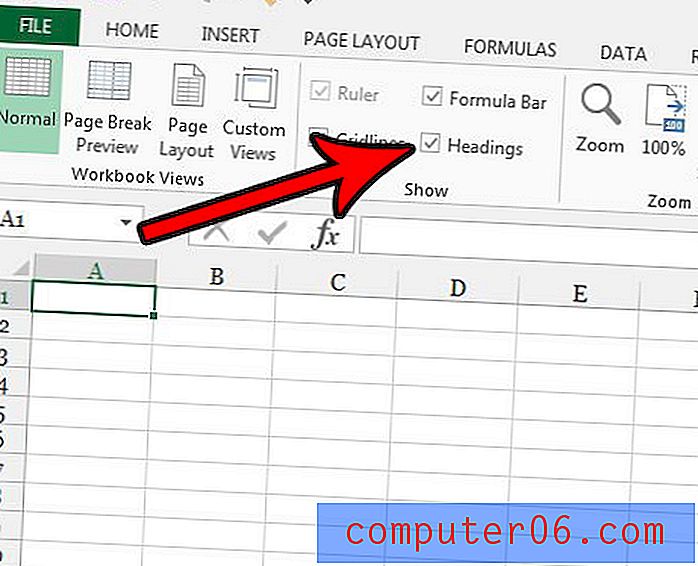
Ja vēlaties ātri aizpildīt numuru rindu ar secīgiem numuriem, turpiniet ar nākamo sadaļu.
Kā aizpildīt rindas ar kārtas numuriem programmā Excel 2013
Šajā sadaļā nav aplūkotas rindu etiķetes, kuras mēs pievienojām nākamajā sadaļā. Tas drīzāk pievienos jūsu šūnām vērtības ciparu secības veidā, kas palielinās par vienu. Šīs sadaļas darbību veikšana ļaus jums to izdarīt ātri un bez kļūdām, kas, visticamāk, būs atvieglojums, ja jūs iepriekš būtu to izdarījis, manuāli ierakstot visas šīs vērtības.
1. darbība: atveriet izklājlapu programmā Excel 2013.
2. solis: noklikšķiniet uz augšējās šūnas, kurā vēlaties sākt rindu numerāciju, pēc tam ierakstiet pirmo numuru, kuru vēlaties izmantot numerācijai.
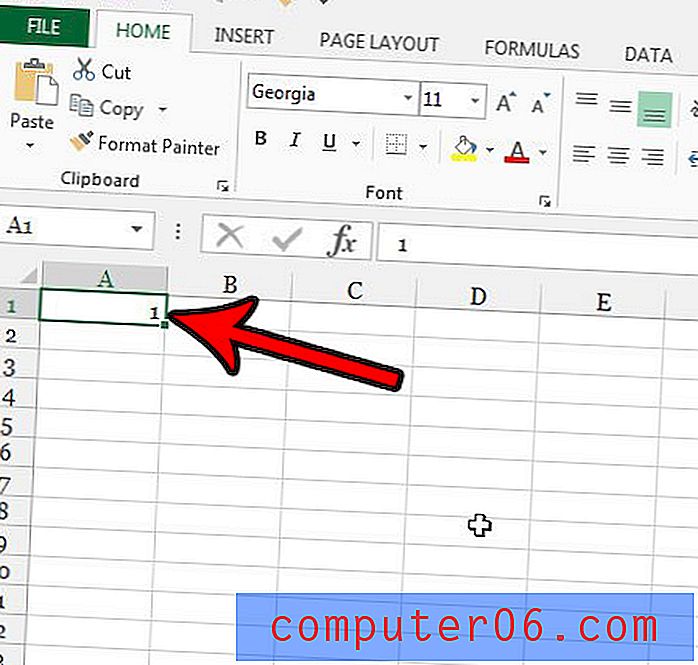
3. solis: turiet taustiņu Ctrl uz tastatūras, noklikšķiniet un turiet šūnas apakšējā labajā stūrī, pēc tam velciet uz leju, līdz esat izvēlējies šūnu skaitu, kurām vēlaties pievienot secīgus numurus. Atlaidiet peles pogu, lai aizpildītu šīs šūnas. Ņemiet vērā, ka numurs, kas nonāk šūnā ar viszemāko daļu, tiek parādīts kā mazs uznirstošais numurs nedaudz zem peles kursora.
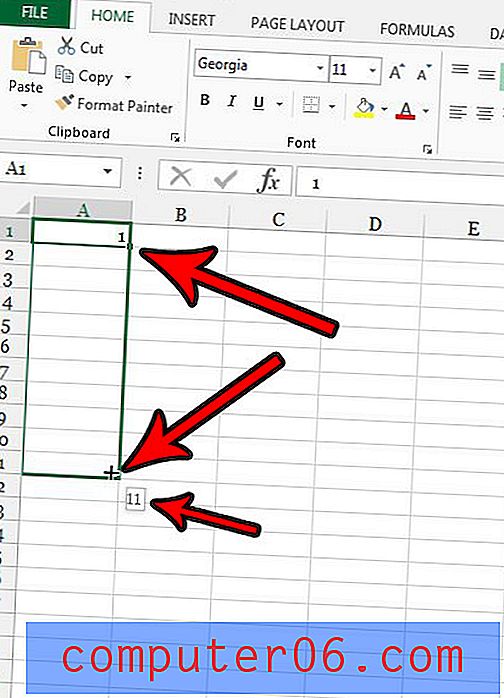
Vai jums ir liela izklājlapa, kuru ir grūti ievietot apkopotā formātā bez daudz papildu darba? Uzziniet vairāk par šarnīra tabulām un uzziniet, vai tas ir rīks, kas var būt noderīgs jūsu Excel darbībai.